Panduan Pengguna CleverControl
Cara membuat akun
Untuk memulai CleverControl, ikuti langkah sederhana berikut:
- Daftar akun dengan mengunjungi https://dashboard.clevercontrol.com/register atau mengklik "Free Trial" tombol di sudut kanan atas situs web.
- Berikan nama Anda, nomor telepon, nama perusahaan, dan alamat email yang valid.
- Buat kata sandi untuk akun Anda.
- Klik "Sign Up" tombol untuk menyelesaikan proses pendaftaran
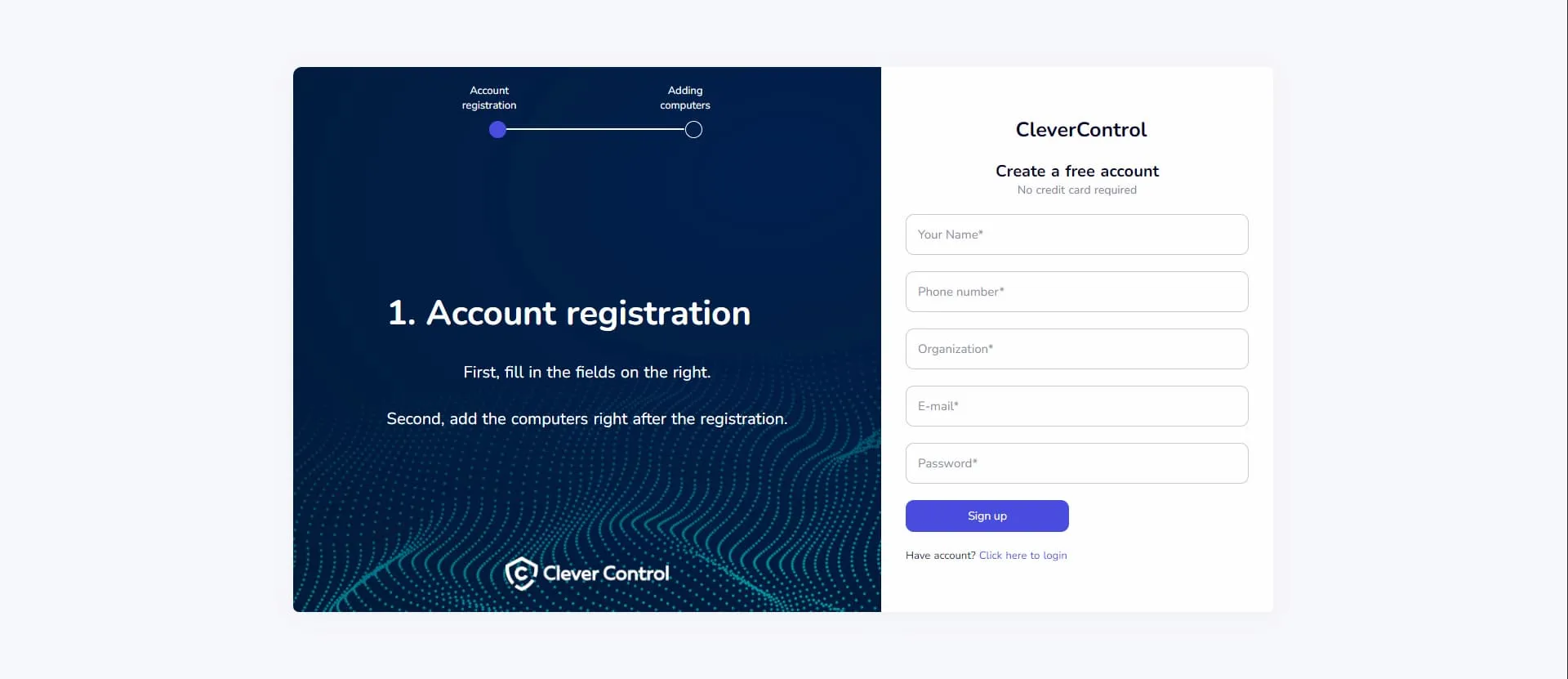
Bagaimana cara menambahkan komputer ke akun
Menambahkan komputer ke akun CleverControl Anda mudah dan hanya membutuhkan beberapa menit. Begini caranya:
Pilih Versi Sistem Operasi Anda:
Saat Anda masuk ke akun online Anda, Anda akan menemukan petunjuk tentang cara menambahkan komputer.
Catatan penting: Anda sebaiknya menginstal CleverControl hanya di komputer yang akan Anda pantau. Menginstal program di komputer admin tidak diperlukan.
- Pilih versi yang sesuai untuk sistem operasi Anda dan unduh.
Later, you can use the "Add New Computer" button at the top to download the installer file and add more computers to the account.
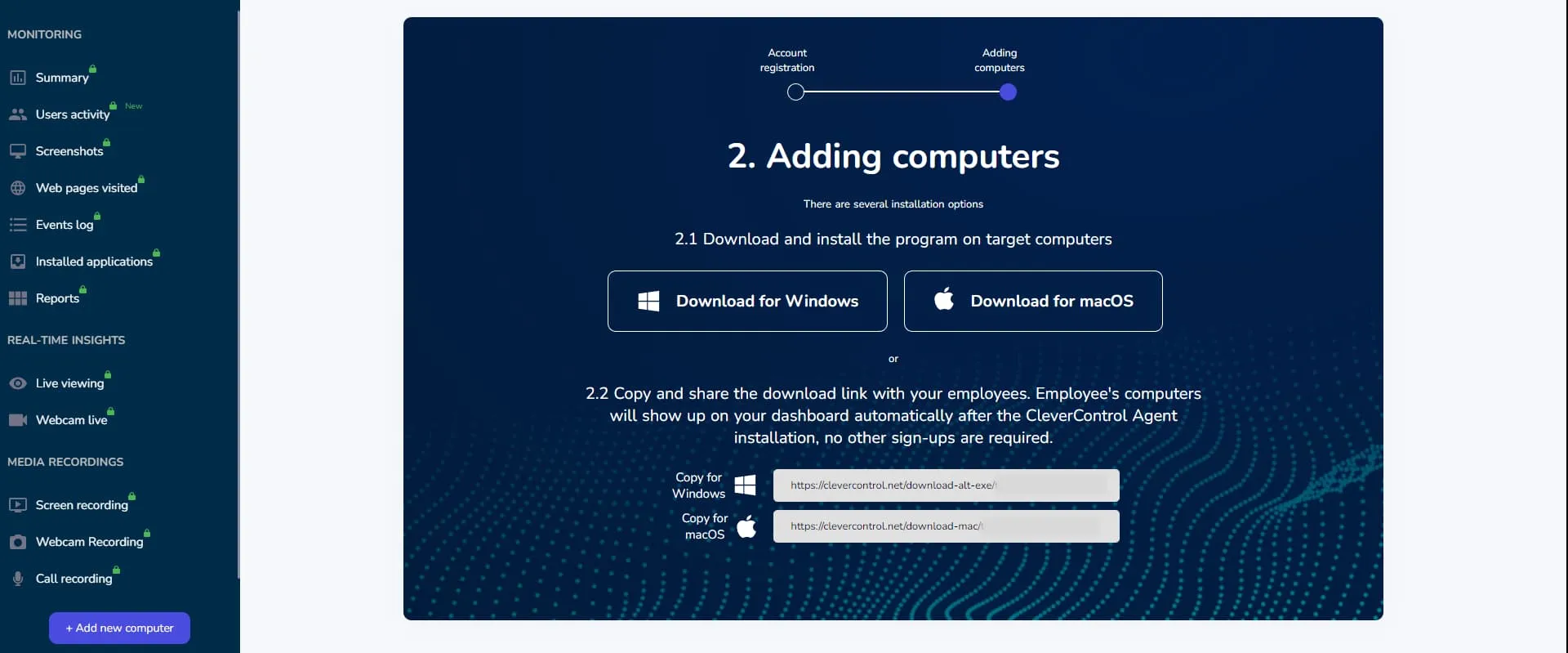
Menginstal CleverControl di Windows:
- Jalankan file penginstal yang diunduh di komputer dan ikuti petunjuk di bawah ini.
- Panduan Instalasi Windows
- Panduan Instalasi macOS
- Setelah instalasi, program akan secara otomatis terhubung ke akun Anda. Komputer yang dipantau akan muncul di akun Anda dalam waktu 5-10 menit.
Cara melihat laporan aktivitas
Semua data aktivitas yang dikumpulkan tersedia di akun online Anda. Data disaring ke dalam beberapa kategori seperti Screenshots, Visited Websites, dll. untuk kenyamanan Anda. Anda dapat menemukan sebagian besar kategori ini di Catatan Peristiwa bagian.
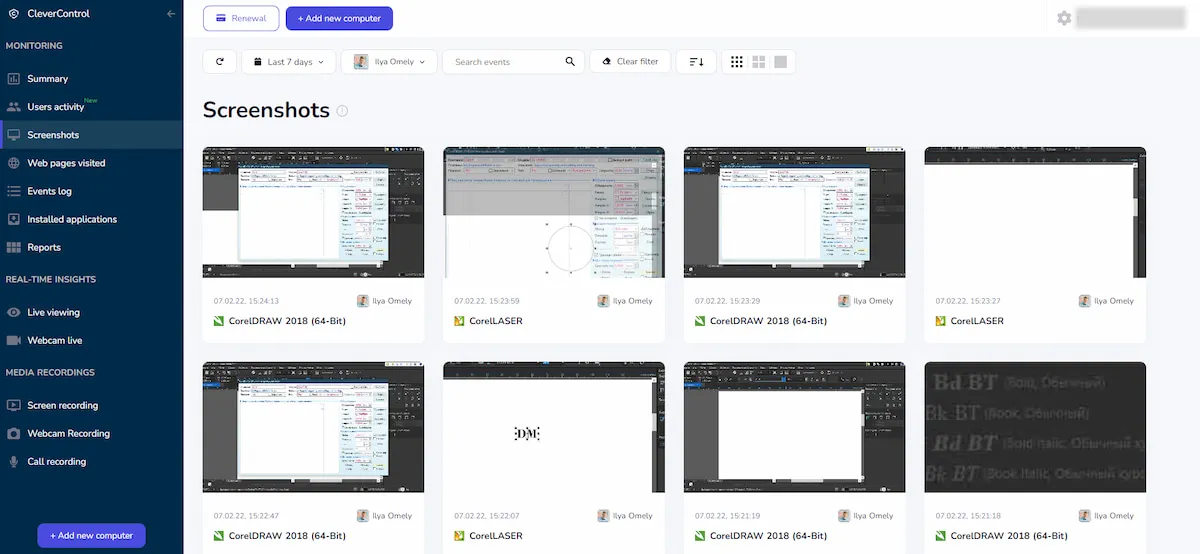
Untuk melihat detail aktivitas pengguna secara kronologis, navigasikan ke Catatan Peristiwa tab dan pilih Semua Acara dalam tab ini.
Untuk ikhtisar aktivitas seluruh pengguna, buka Ringkasan tab. Secara default, ini menampilkan informasi ringkasan untuk semua komputer yang terhubung.
Untuk fokus pada karyawan atau komputer tertentu, gunakan Semua Komputer filter at the top of the page.
Sesuaikan periode ringkasan sesuai kebutuhan dengan filter waktu.
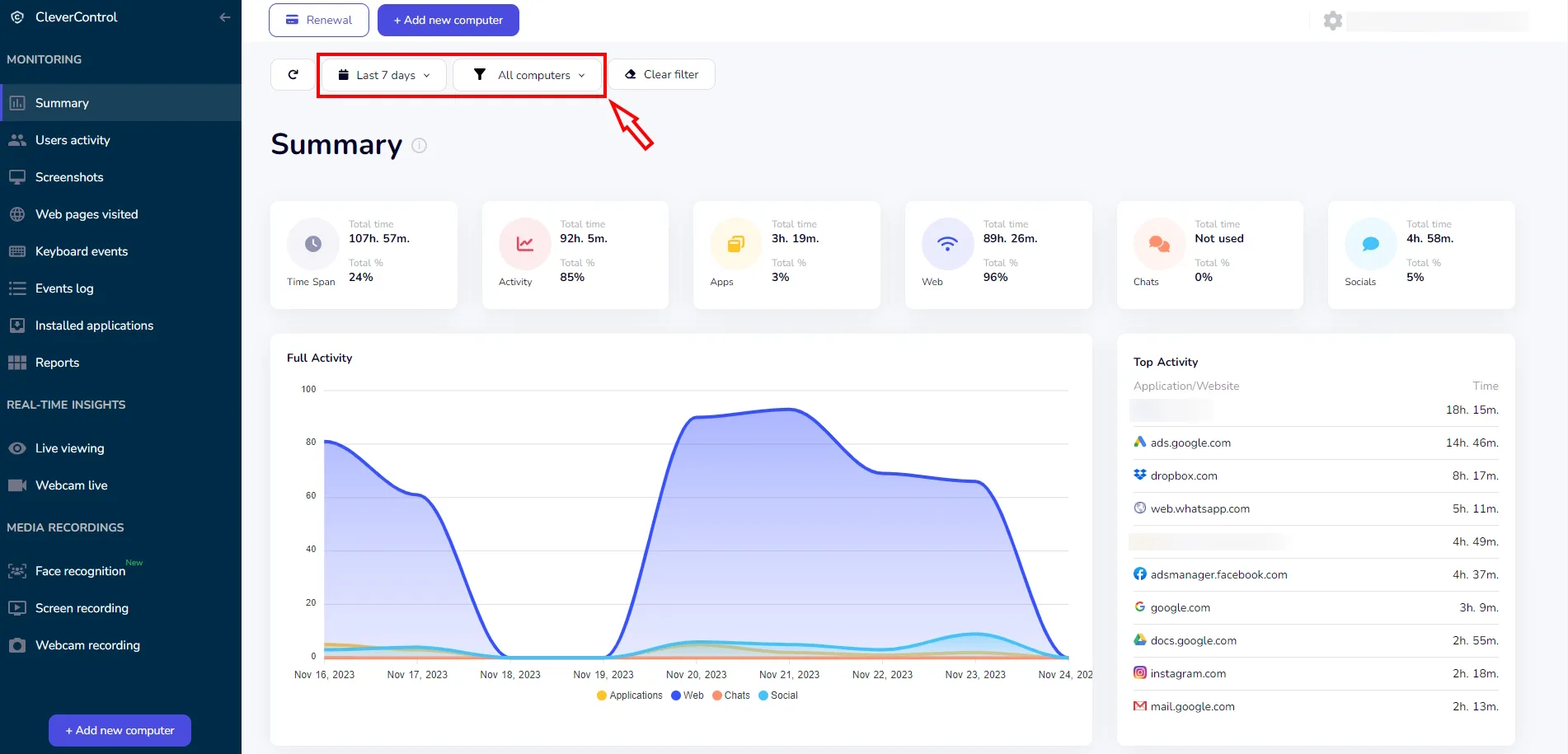
Cara mengekspor data dari dashboard
Mengekspor data dari dasbor CleverControl adalah proses yang mudah. Inilah cara Anda melakukannya:
- Arahkan ke Laporan tab di dasbor.
- Klik Minta Laporan Baru tombol untuk memulai proses ekspor.
Sesuaikan laporan Anda. Di opsi, pilih:
- Periode spesifik yang ingin dicakup dalam laporan.
- Pengguna atau pengguna yang datanya ingin Anda sertakan.
- Jenis peristiwa yang akan dimasukkan ke dalam laporan, seperti semua peristiwa, tangkapan layar, halaman web yang dikunjungi, dll.
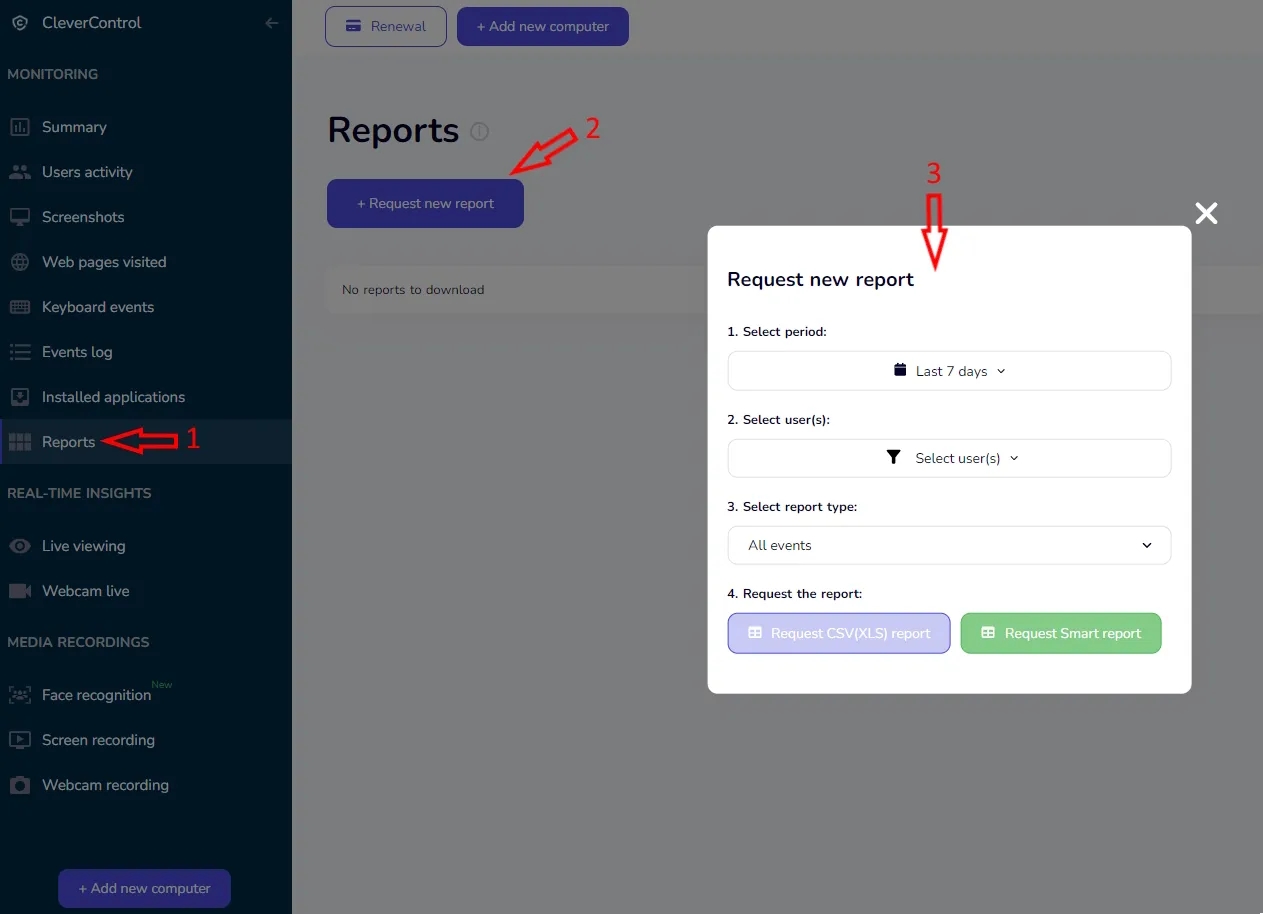
Pilih format laporan:
Anda memiliki dua opsi untuk format laporan:
- Laporan CSV: Berisi informasi berbasis teks seperti log penekanan tombol, riwayat situs web, dan kueri penelusuran.
- Laporan Cerdas: Termasuk log teks dan media, seperti tangkapan layar, cuplikan webcam, dan rekaman suara. Perhatikan bahwa Laporan pintar diunduh dalam format .zip dan memerlukan ekstraksi menggunakan perangkat lunak yang tersedia secara gratis seperti 7-Zip.
Unduh dan ulas:
- Setelah memilih format yang diinginkan, klik tombol dengan jenis laporan yang dipilih.
- Laporan akan siap dalam beberapa menit. Jika sudah siap, Anda dapat mendownloadnya di halaman yang sama.
- Perlu diketahui bahwa baik CSV maupun Laporan Cerdas tidak berisi ringkasan aktivitas atau diagram statistik pengguna.
Cara mengubah pengaturan pemantauan
Anda dapat menyesuaikan pengaturan CleverControl untuk mengoptimalkan pelacakan karyawan. Sesuaikan konfigurasi dengan kebutuhan spesifik Anda untuk meningkatkan efisiensi pemantauan. Inilah cara melakukannya:
Akses Pengaturan Pemantauan:
- Klik alamat email Anda di sudut kanan atas dasbor.
- Di menu tarik-turun, pilih Komputer.
Kelola Komputer:
Anda akan melihat daftar komputer yang terhubung ke akun Anda. Di sini, Anda bisa:
- Edit setiap nama komputer.
- Memulai atau menghentikan pemantauan untuk seluruh komputer atau pengguna individu
- Mengaktifkan atau menonaktifkan fitur pelacakan tambahan, seperti Layar, Webcam, dan Rekaman Panggilan
Pengaturan Sempurna:
Untuk menyesuaikan pengaturan pemantauan lebih lanjut, klik Setup Computer di bawah nama komputer.
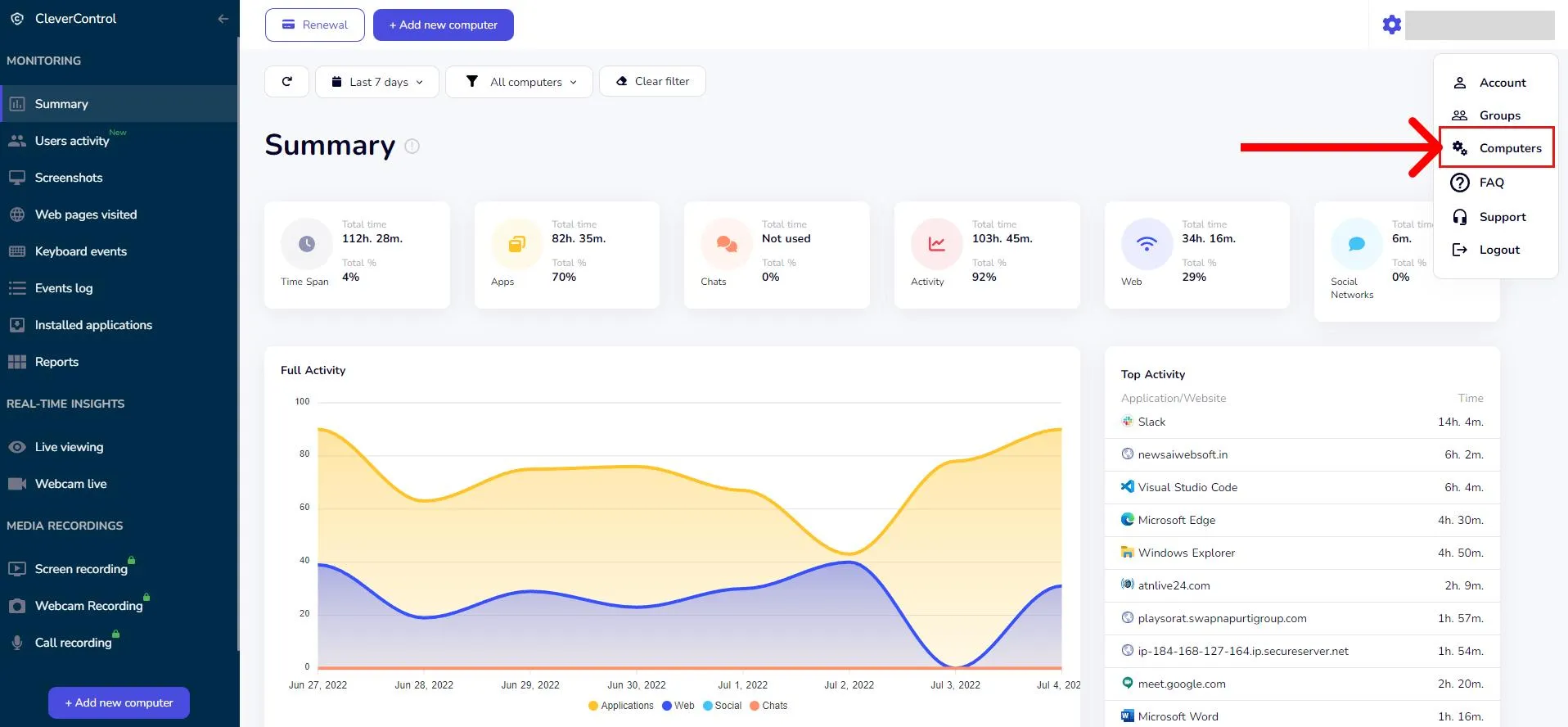
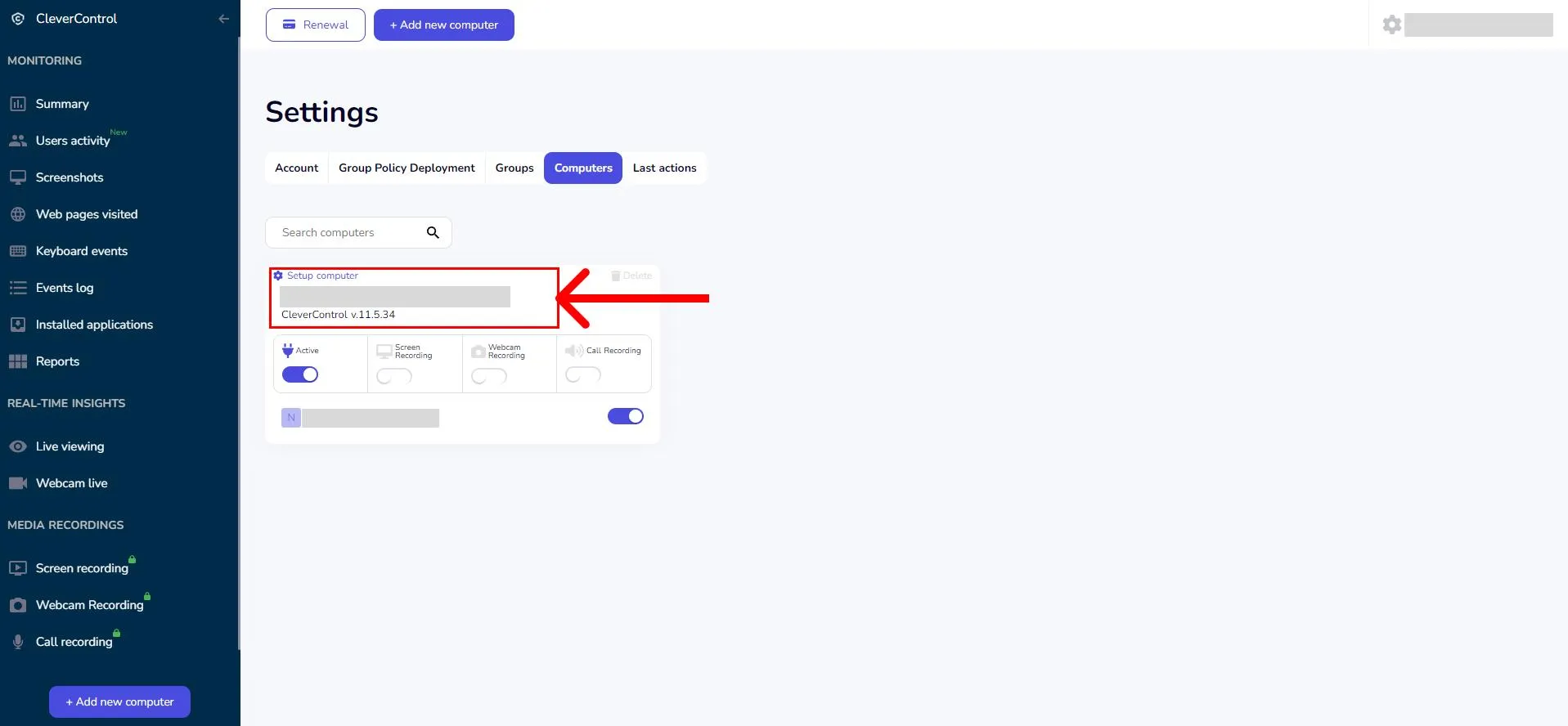
Pengaturan dikategorikan menjadi enam bagian untuk kenyamanan:
Info Perangkat: Memberikan informasi tentang sistem operasi Anda dan versi agen CleverControl. Anda juga dapat menghapus jenis log tertentu dari komputer yang dipantau atau menghapus instalasi program dari jarak jauh.
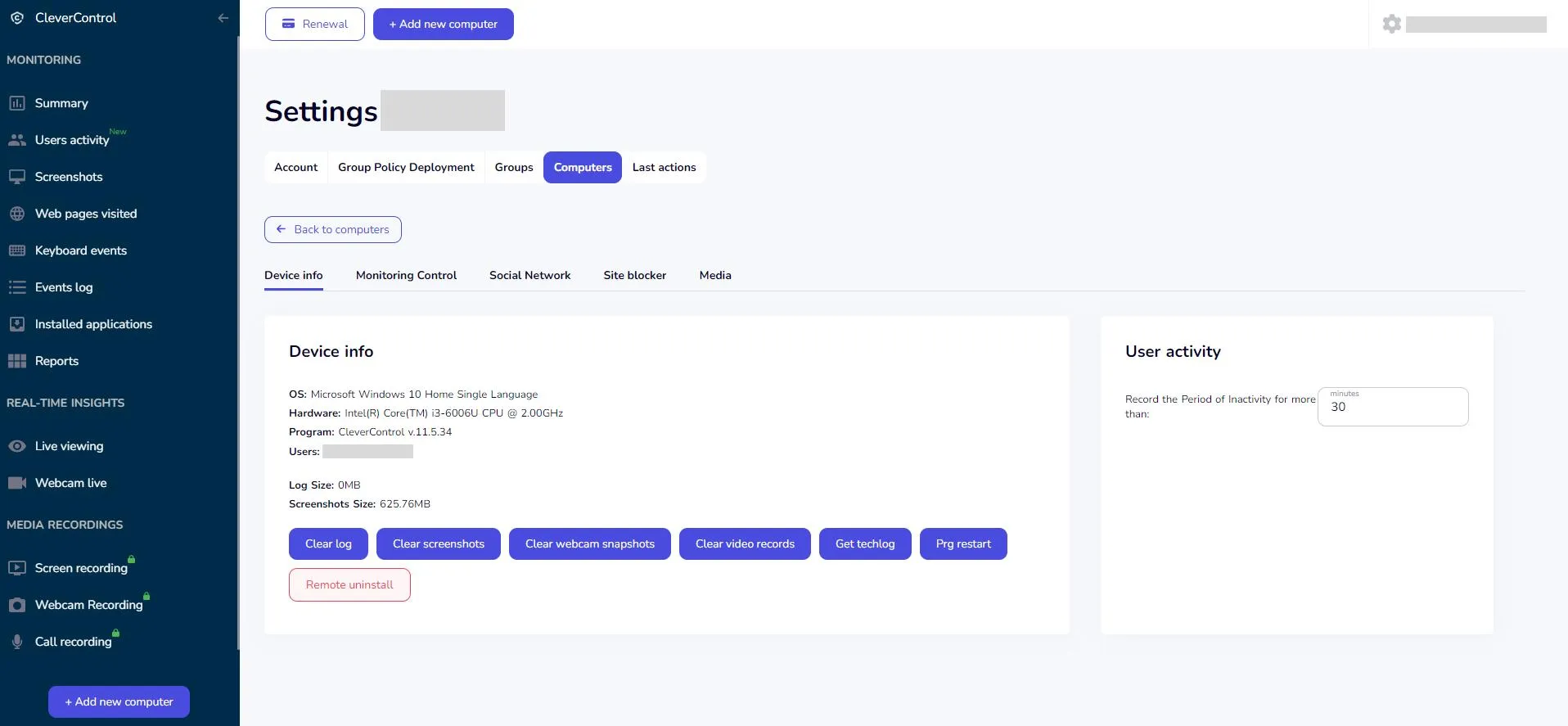
Kontrol Pemantauan: Kelola pencatatan keystroke, peristiwa clipboard, dan pelacakan URL.
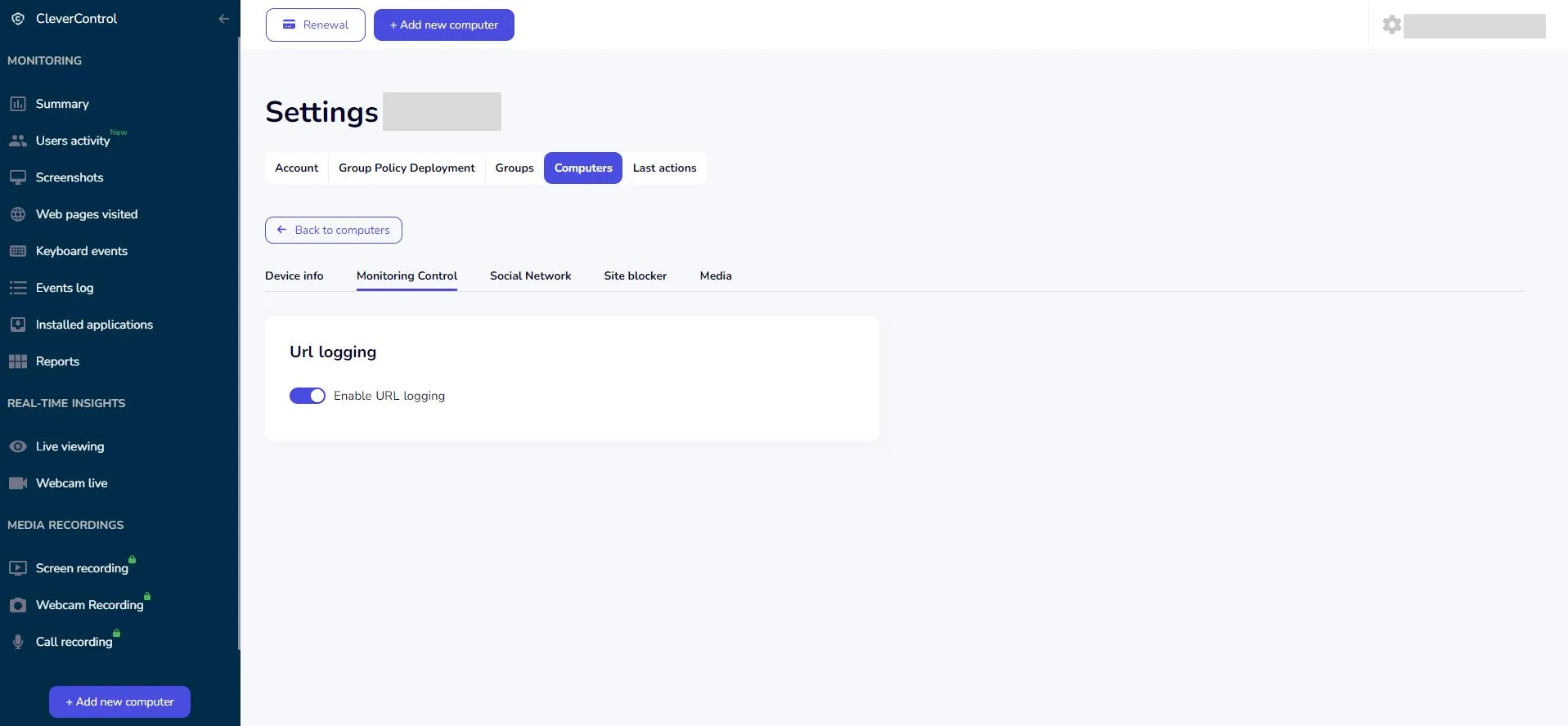
Jejaring Sosial: Konfigurasikan tangkapan layar tambahan untuk obrolan dan atur pemicu tangkapan layar (interval waktu, tombol Enter, Ctrl+Enter, dan klik mouse).
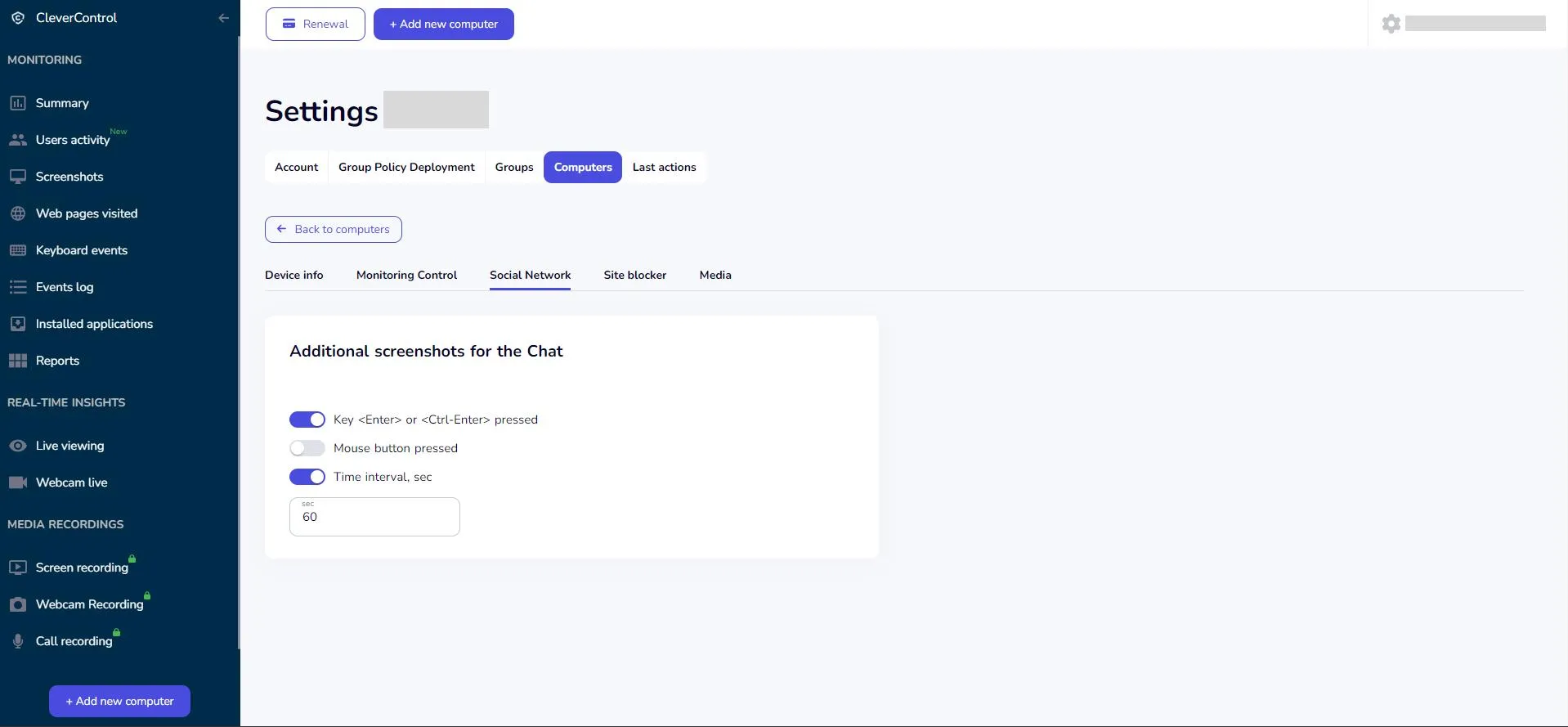
Pemblokir Situs: Blokir akses ke situs web yang tidak diinginkan dengan menambahkan URL mereka ke Daftar Hitam.
Blokir kategori situs web menggunakan Daftar Hitam Kategori.
Anda juga dapat menentukan kata kunci di Daftar Hitam Kata untuk memblokir situs yang memuatnya di URL-nya.
Itu Whitelist opsi memungkinkan Anda meninggalkan akses ke suatu situs, meskipun situs itu milik grup yang diblokir.
Misalnya, Anda dapat memblokir semua jejaring sosial sambil tetap meninggalkan akses ke facebook.com.
Untuk memblokir semua situs web kecuali yang diizinkan, centang Whitelist of URLs only opsi dan masukkan situs web yang diizinkan di bidang di bawah.
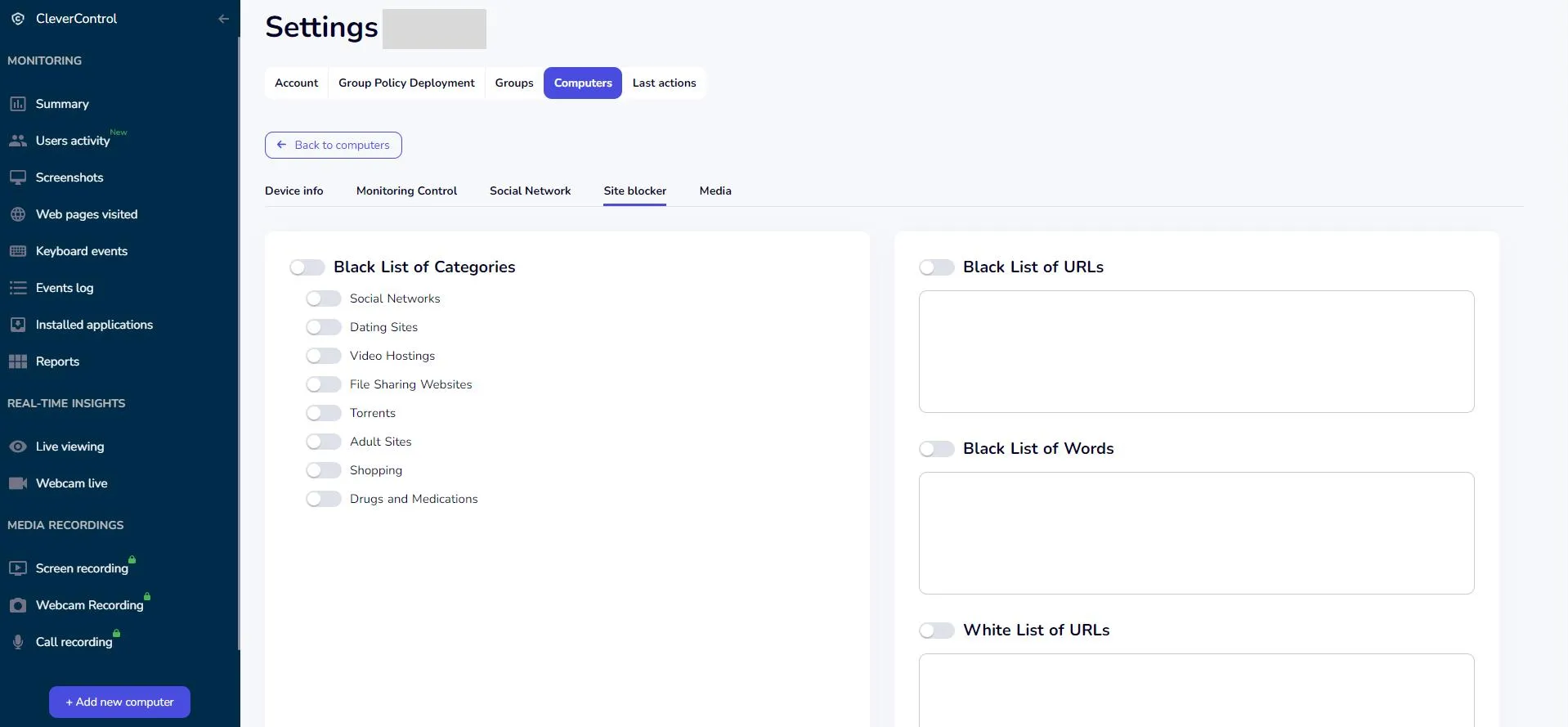
Catatan penting: Anda harus memasukkan URL situs web tanpa www. atau https:// di pengaturan Pemblokir Situs. Jika ada beberapa situs, Anda harus mengetikkan masing-masing situs pada baris baru. opsi dan masukkan situs web yang diizinkan di bidang di bawah.
Salah:
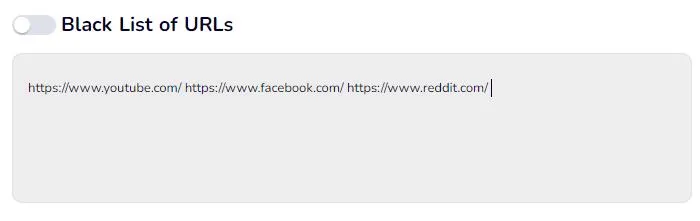
Benar:
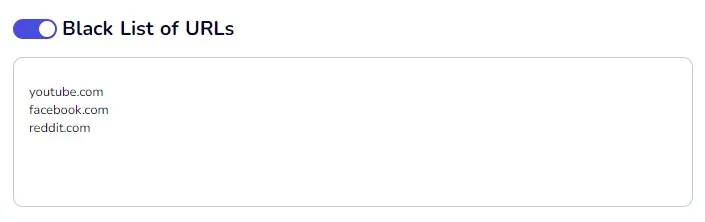
Media: Konfigurasikan opsi untuk tangkapan layar, snapshot webcam, dan perekaman audio/video:
Sesuaikan pemicu tangkapan layar (perubahan jendela, perubahan URL, perubahan papan klip, dan kualitas).
- Pilih kamera web untuk streaming webcam langsung.
- Atur opsi pengambilan snapshot webcam.
- Konfigurasikan perekaman video webcam.
- Rekam suara dari mikrofon komputer yang dipantau.
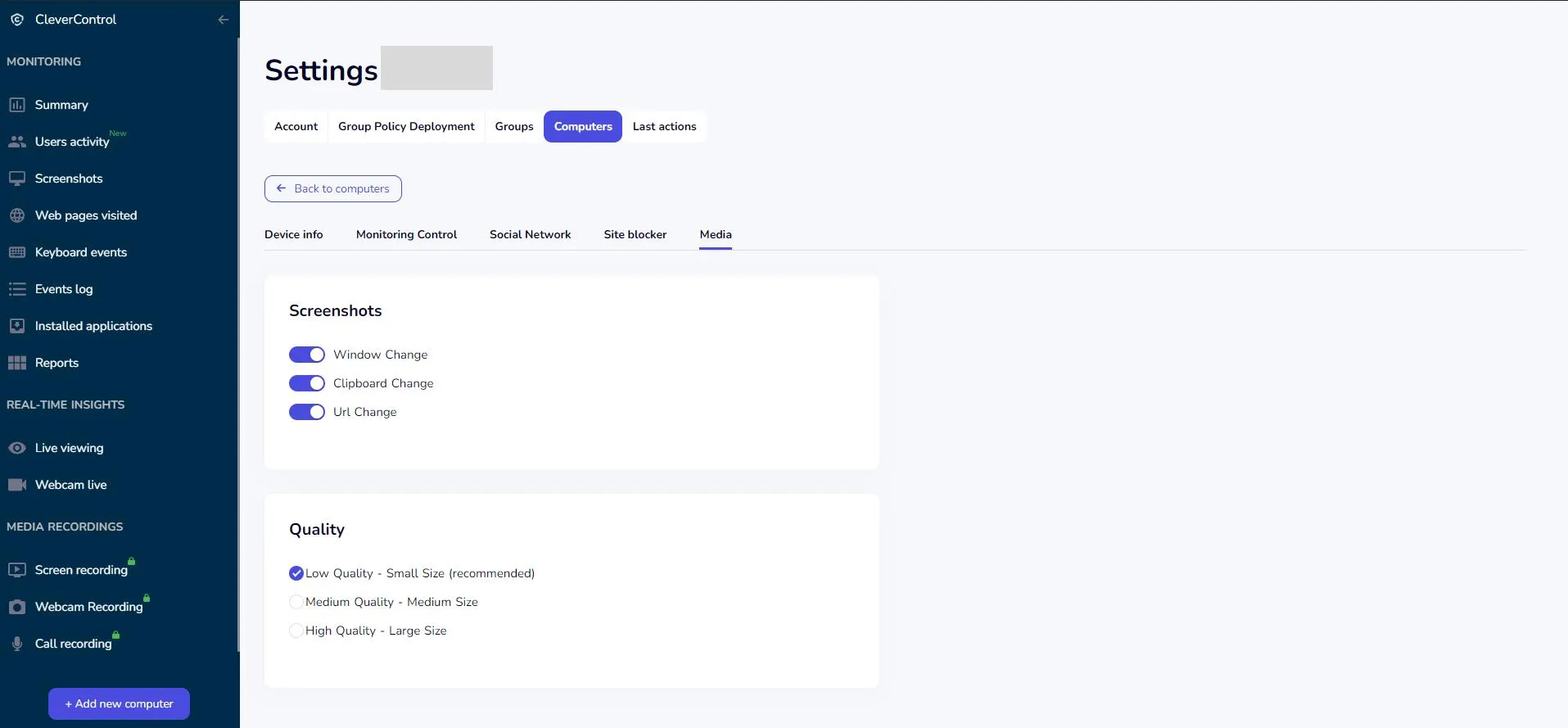
Catatan tentang Pengaturan Media:
- Pilihan untuk snapshot webcam, video webcam, dan rekaman suara sama. Berhati-hatilah untuk tidak mengaktifkan semua fitur terkait media secara bersamaan; sebagai gantinya, pilih yang paling penting di setiap kategori untuk menghindari duplikasi.
Cara menyusun komputer secara berkelompok
Mengorganisir beberapa komputer yang terhubung ke dalam kelompok untuk kemudahan pengelolaan adalah fitur praktis di CleverControl. Inilah cara Anda melakukannya:
Akses Manajemen Grup:
- Klik alamat email Anda yang terletak di sudut kanan atas layar.
- Dari menu tarik-turun, pilih Grup.
Buat Grup Baru:
- Untuk membuat grup baru, klik Tambahkan grup baru tombol.
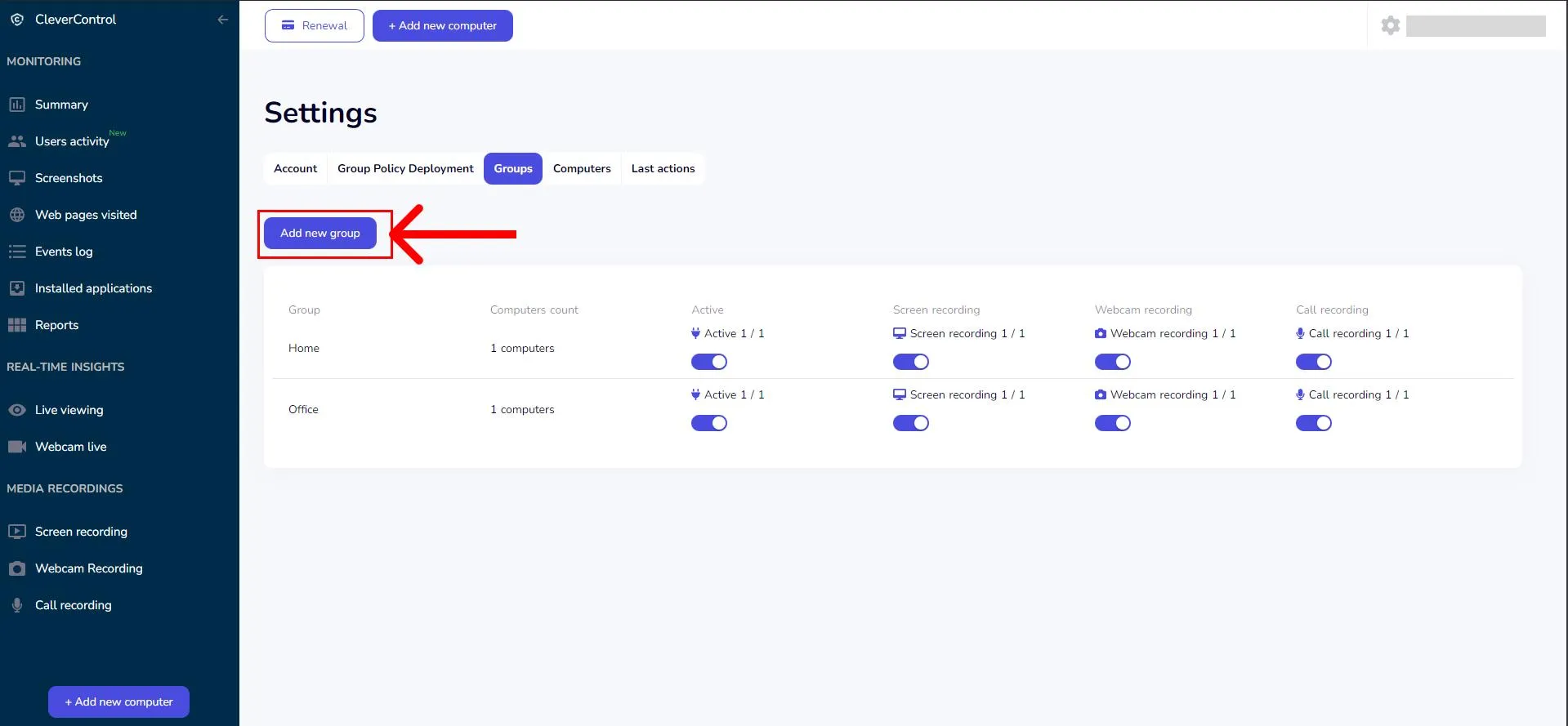
- Masukkan nama untuk grup.
- Centang komputer yang ingin Anda sertakan dalam grup ini.
- Jika sebelumnya Anda telah membuat grup, Anda dapat menggunakan "Computers without groups" tombol alih. Ini memungkinkan Anda mengidentifikasi komputer yang belum ditugaskan ke grup mana pun.
- Untuk membuat grup baru, klik Tambahkan grup baru tombol.
Cara menghapus program
Untuk menghapus instalasi CleverControl, ikuti langkah-langkah berikut berdasarkan sistem operasi komputer yang dipantau:
Windows OSmacOS